Маршрутизатор Apple Airport був припинений у 2018 році, але Apple продовжує надавати оновлення прошивки , щоб ви могли продовжувати користуватися пристроєм. Якщо ви хочете налаштувати свій маршрутизатор аеропорту Apple, вам потрібно зробити це за допомогою програми утиліти аеропорту Apple.

Як почати
Цей посібник допоможе вам розпочати роботу з конфігурацією маршрутизатора . Маршрутизатор Apple Airport-це маршрутизатор з двома діапазоном , що пропонує два смуги частот Wi-Fi-мережу 2,4 ГГц, що підходить для легкої пропускної здатності та мережі Wi-Fi 5 ГГц для нових пристроїв, таких як iPad або Apple TV .
Останній маршрутизатор аеропорту Apple, названий аеропорт Extreme , дозволяє вам:
- Створіть домашню мережу Wi-Fi -ви захищаєте мережу за допомогою пароля перед підключенням Apple пристроїв з підтримкою Wi-Fi до Інтернету. Крім того, ви можете легко ділитися файлами між усіма підключеними пристроями.
- Створіть гостьову мережу - ви можете створити окрему мережу для всіх майбутніх гостей, але не розкриваючи приватні та конфіденційні файли. Ви можете використовувати аеропорт, щоб встановити спеціальну окрему мережу лише для гостей та заблокувати їх доступ до вашої основної мережі.
- Підключіть пристрої, такі як принтер або сканер. Інші пристрої, підключені до маршрутизатора аеропорту, можуть використовувати той самий принтер/сканер, включаючи пристрої -провідні Ethernet .
- Підключіть зовнішній жорсткий диск за допомогою USB -порту. Інші пристрої, підключені до аеропорту, матимуть доступ до вмісту дисків.
Щоб встановити екстремальну базову станцію аеропорту, потрібно використовувати утиліту аеропорту. На Mac ви можете знайти його у папці програми> утиліти. Якщо ви використовуєте Windows, перейдіть до початку. Аеропорт розташований за всіма програмами.
Іноді ви можете не знайти попередньо встановлену програму. Якщо це так, ви можете завантажити його з офіційного веб -сайту Apple . Apple все ще час від часу надсилає оновлення аеропорту, і найкраще, щоб не відставати від оновлень, щоб отримати сучасні функції прошивки.
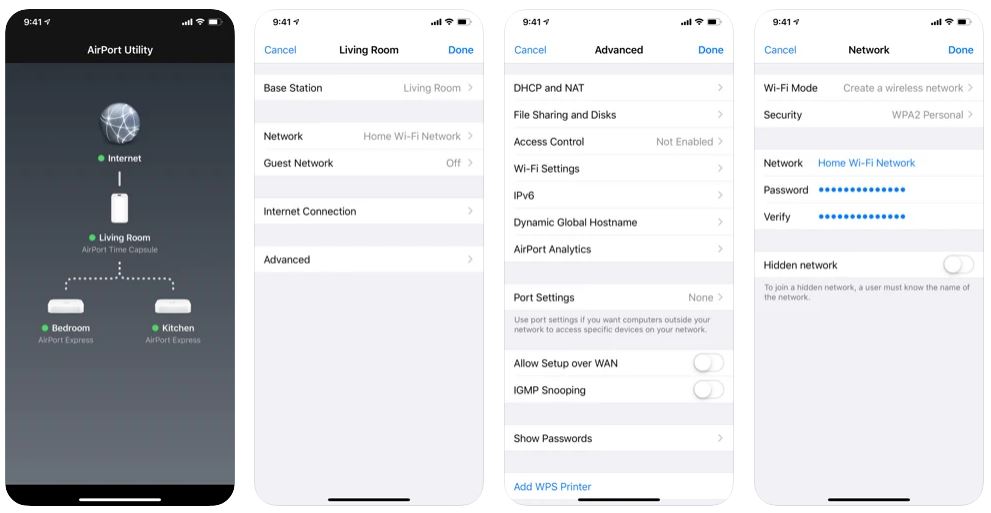
Додаток аеропорту для iOS
Детальніше про екстремальний маршрутизатор аеропорту
Загалом на задній частині маршрутизатора є шість портів:
- Порт Gigabit Ethernet Wan для підключення до модему.
- Три порти Gigabit Ethernet LAN для підключення до пристроїв Ethernet , таких як настільні ПК, принтери або сканери.
- USB -порт для підключення USB -пристроїв, таких як жорсткі диски.
- Порт живлення для підключення до джерела живлення.
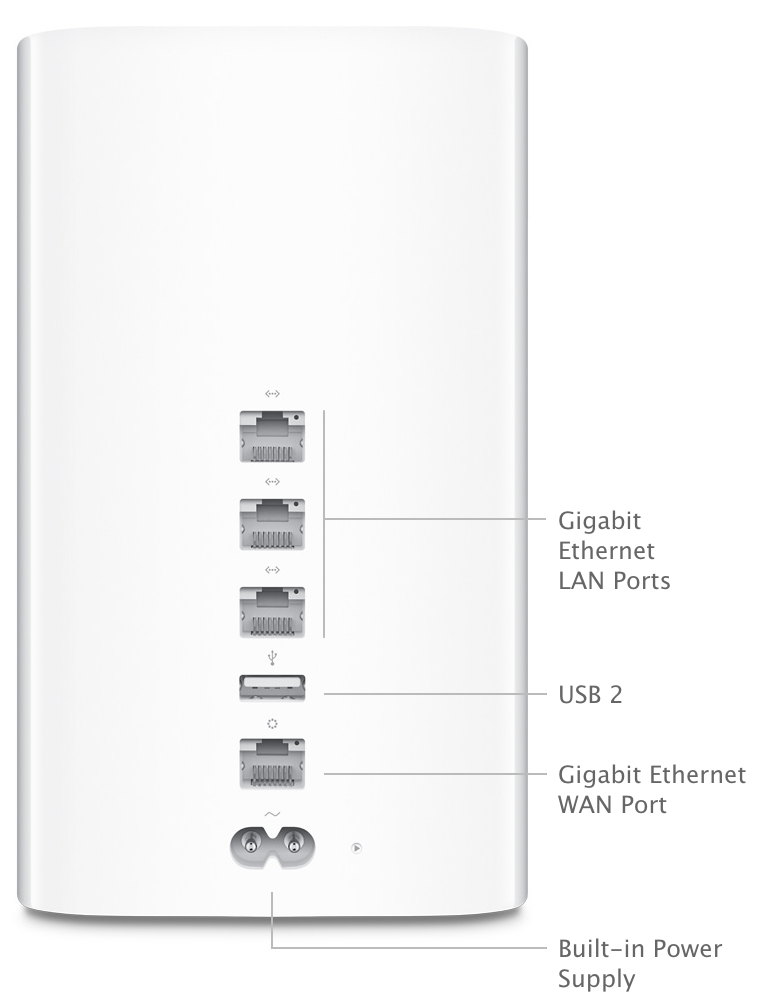
Екстремальний маршрутизатор Apple - задня панель (Джерело - Apple )
Вимога пристрою та обладнання
Ось, що вам потрібно буде встановити маршрутизатор аеропорту Apple :
- Комп'ютер з підтримкою бездротового зв'язку з такою специфікацією - IEEE 802.11a, 802.11b, 802.11g , 802.11n , 802.11ac або 802.11ax .
- На Mac вам потрібна попередньо встановлена аеропорт або екстремальна карта аеропорту або Mac, підключений до екстремальної базової станції аеропорту через кабель Ethernet .
- MacOS v10.5.7 або новішої версії.
- Утиліта аеропорту v5.5.3 або новішої версії.
- У Windows (XP або новішої версії) потрібно використовувати комп'ютер зі швидкістю процесора 300 МГц або швидше.
Тепер давайте розпочнемо кроки для налаштування маршрутизатора аеропорту Apple.
Налаштування мережі Wi-Fi
Це кроки для налаштування основної бездротової мережі Wi-Fi:
- Підключіть маршрутизатор аеропорту до модему за допомогою кабелю Ethernet, підключеного до порту WAN на задній частині маршрутизатора.
- Підключіть аеропорт до джерела живлення за допомогою адаптера живлення.
- Виберіть базову станцію аеропорту. Завантажте утиліту аеропорту Apple на комп’ютері Windows та дотримуйтесь інструкцій. На MAC запустіть додаток Налаштування та торкніться> Wi-Fi> Базова станція аеропорту.

- Призначте ім’я нової бездротової мережі. Інші пристрої побачать це ім'я у своєму списку мережевих Wi-Fi.
- Налаштуйте пароль Wi-Fi.

- Зачекайте кілька хвилин, щоб система зробила конфігурацію внутрішньо.
Маршрутизатор аеропорту Apple - початкова установка за допомогою iPhone
Модифікація налаштувань мережі
Виконайте ці кроки, щоб змінити налаштування мережі:
- Почніть утиліту аеропорту.
- Оновіть базову станцію аеропорту , якщо є доступне оновлення . Коли буде оновлення, поруч ви можете побачити червону піктограму. Оновлення зазвичай робить аеропорт краще, а іноді містить успішні виправлення помилок. Коли ви натискаєте кнопку Оновлення, ваш маршрутизатор автоматично оновлює та перезапустить себе, і вам просто потрібно почекати.
- Відкрийте налаштування аеропорту, натиснувши редагувати.

- Тепер ви можете змінити ім’я користувача та пароль маршрутизатора , натиснувши вкладку базової станції.

- Ви також можете змінити налаштування DHCP або DNS, натиснувши вкладку Інтернет.
- Крім того, ви можете змінити налаштування бездротової мережі за допомогою вкладки Wireless:
- Мережевий режим - Ви можете переключити режим із створення нової мережі на розширення або навпаки.
- Ви можете змінити назву своєї мережі, натиснувши назву бездротової мережі.
- Бездротова безпека - дозволяє призначити модель безпеки мереж. Популярна установка безпеки - WPA2 .
- Бездротовий пароль - ви можете змінити пароль тут.
- Увімкнути гостьову мережу - ви можете створити ще одну мережу, присвячену групі відвідувачів чи друзів, щоб використовувати мережу.
- Варіант бездротового зв'язку - змінити діапазон частот, канал Wi -Fi та країну.

Створення гостьової мережі
Гостьова мережа необхідна, коли у вас є група додаткових користувачів, таких як члени зовнішньої сім'ї чи друзі, які приїжджають до вашого будинку. Замість того, щоб передавати свій аеропорт Extreme Network Password, ви можете налаштувати для них окрему гостьову мережу , захищаючи свою основну мережу від можливих витоків даних.
Для налаштування мережі здогадки необхідні наступні кроки:
- Отримайте доступ до утиліти аеропорту.
- Виберіть базову станцію.
- Клацніть Редагувати.
- Виберіть вкладку Wireless.

- Перевірте кнопку Увімкнути гостьову мережу.
- Створіть чітку назву гостьової мережі.
- Далі виберіть рівень безпеки, який ви бажаєте для гостьової мережі. Або закріпіть його за допомогою WPA2, або, якщо ви шукаєте швидкого доступу, просто виберіть жодного (відкрийте без необхідного пароля).
- Якщо ви вибрали безпеку WPA2, створіть пароль.
- Не забудьте натиснути кнопку Оновлення.
- Перезавантажте базову станцію аеропорту для активації гостьової мережі.
Повітряна інструкція з аеропорту
Підключення бездротового принтера
Незважаючи на те, що більшість сьогоднішніх документів без паперу, вам все одно може знадобитися принтер для друку деяких важливих документів, які ви повинні зберігати у фізичній формі, наприклад, сертифікати бізнесу, податкові документи та договори чи дозволи. Ось кроки для налаштування принтера для вашої мережі аеропорту:
- Підключіть свій принтер, підключивши його до USB -порту маршрутизаторів аеропорту. У той же час підключіть принтер у джерело живлення.
- Клацніть Apple Menu> Налаштування системи> Сканери принтерів.
- Виберіть новий принтер і натисніть кнопку Додати.
- Тепер ви можете надрукувати з будь -якого підключеного пристрою.
Аеропорт Екстремальні методи розміщення
Екстремальний маршрутизатор аеропорту може не підтримувати останню технологію Wi-Fi, як Wi-Fi 6 , але він все ще забезпечує гідну продуктивність у швидкості , дальності та ефективності. Як і всі інші маршрутизатори, ви можете покращити покриття мережі аеропорту, дотримуючись найкращої практики розміщення . Ось наші рекомендації:
- Шукайте відкритий простір з меншою кількістю перешкод, таких як стіни та перегородки.
- Уникайте розміщення його близько до металевих поверхонь
- Якщо в будь -якому випадку у вас немає іншого вибору, як розмістити його за меблями, залиште місце між аеропортом Extreme та краю меблів.
- Уникайте оточення аеропорту екстремальним з іншими розважальними та електронними пристроями, такими як аудіо, відео обладнання та кабелі . Це допомагає зменшити інтерференцію сигналу, вироблене цим обладнанням.
Об'єкти та прилади, які можуть перешкоджати сигналам Wi-Fi аеропорту:
- Мікрохвильові печі.
- DSS, або пряма супутникова послуга.
- Електричні лінії електропередач, електростанції та електричні залізничні колії.
- Бездротові телефони.
- Інші базові станції.
Висновок
Хоча Apple перестала виробляти маршрутизатори, вона все ще продовжує оновлювати прошивку на своїх маршрутизаторах. Ви можете продовжувати використовувати свій маршрутизатор аеропорту Apple і дотримуватися нашого посібника щодо налаштування маршрутизатора аеропорту Apple. Зрештою, маршрутизатор все ще виглядає добре, і його мінімалістичний, гладкий дизайн все ще добре вписується в сучасний, міський будинок.
